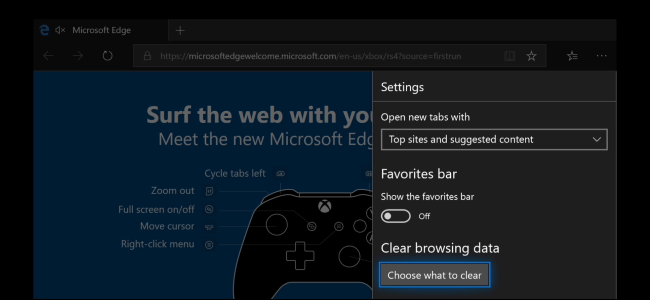Liksom andra webbläsare samlar Firefox in en detaljeradhistorien om dina internetäventyr. Om du vill täcka över dina spår eller inte vill att Firefox ska samla in data alls kan du göra ändringar för att säkerställa en mer privat surfupplevelse.
Du kan komma åt Firefox-historiken från den passande namnet "Historik" -menyn på OS X, eller genom att klicka på de tre raderna i det övre högra hörnet på Windows och välja "Historik" ("Control + H").

Inte bara kommer historikmenyn att visa nyligen besökta webbplatser utan också nyligen stängda flikar och fönster. Du kan också visa flikar från andra enheter och återställa en tidigare session.

De saker som är mest intressanta för oss är dock alternativen att "Visa all historik" och "Rensa senaste historik ...".

När du väljer "Visa all historik" visas hela din webbhistorik i en fönsterlista.

Om du vill ta bort någon av dessa webbplatser fråndin historiklista kan du välja en när som helst och trycka på "Radera" -knappen. Om du vill ta bort allt använder du Command + A på OS X eller Ctrl + A i Windows. Om du vill välja flera platser samtidigt, använd “Kommando” -tangenten (OS X) eller “Kontroll” (Windows) för att välja varje webbplats du vill ta bort från din historik.

Det snabbaste sättet att rensa din historik är attvälj "Rensa senaste historik ..." från historikmenyn, som ger dig en dialogruta för att välja historikens tidsintervall du vill rensa. Du har möjlighet att rensa den sista timmen, två timmar, fyra timmar, idag eller allt.

Klicka på "Detaljer" så kan du välja mycket mer än din webb- och nedladdningshistorik. Du kan också rensa bort saker som dina cookies, cache, aktiva inloggningar och mer.

Om du vill ställa in specialalternativ för dinwebbhistorik, måste du öppna Firefox inställningar och välja kategorin "Sekretess". I sekretessinställningarna finns det ett avsnitt som helt ägnas åt historia. I följande skärmdump har vi valt alternativet att "använda anpassade inställningar för historik".

Om du bestämmer dig för att alltid använda privat surfningläget, då sparas inte din webbhistorik, kakor och andra objekt. Du kan också välja att inte spela in din webb- och nedladdningshistorik, söka och formulärhistorik eller acceptera cookies. Om du inte vill acceptera cookies från tredje part finns alternativet om du väljer att aktivera det.
Slutligen, om du vill att din webbhistorik ska rensas när du stänger Firefox, kan du välja det alternativet och klicka sedan på "Inställning ..." för att välja exakt vad som ska rensas när Firefox stängs av.

Det är viktigt att komma ihåg det, rensa en del avdessa objekt påverkar senare webbsessioner. Om du till exempel rensar aktiva inloggningar måste du logga in på alla webbplatser från din tidigare session. På samma sätt raderas dina inloggningssessioner om du rensar dina cookies och du måste ange dina uppgifter igen.

När du väljer alternativet för att rensa din surfninghistoria vid avstängning kommer Firefox inte att ge dig några varningar, så det är viktigt att komma ihåg att du har valt alternativet från första början. Annars kanske du undrar varför du alltid loggas ut från dina favoritwebbplatser på sociala medier eller varför din senaste webbhistorik alltid är borta.
RELATERAD: Hur man blockerar tredjepartscookies i varje webbläsare
Rensa din historik och andra privata data ären av de bästa integritetsmetoderna du kan utföra. Firefox är unikt genom att det har möjlighet att rensa de här sakerna varje gång du stänger av det, så om du är särskilt medveten om privatlivet, till exempel om du använder Firefox en ett arbete eller en dator som används offentligt, är det här ett bra alternativ att möjliggöra.